如何将Win10系统还原为Win7系统的教程(简易三步让您回归Win7的畅快使用体验)
随着Windows10操作系统的发布,许多用户迅速升级,但部分用户对Win10界面和操作习惯不太适应。本文将向大家介绍一种简单的方法,以三步将Win10系统还原为Win7系统,帮助您重新获得Win7的畅快使用体验。
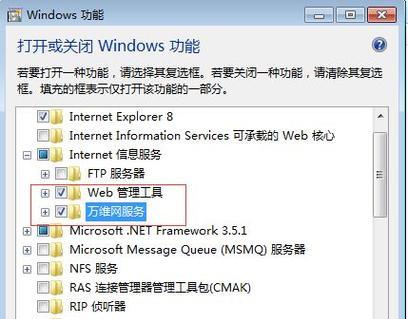
1.文章目录:备份数据
在开始还原前,我们需要先备份所有重要数据,以免丢失。连接外部存储设备,如移动硬盘或U盘,将个人文件、图片、视频、音乐等拷贝到该设备中。

2.文章目录:获取Win7安装镜像
在回退到Win7系统之前,我们需要准备一个Win7的安装镜像文件。您可以从官方网站下载或者使用光盘等途径获取合法的Win7安装镜像文件。
3.文章目录:制作Win7启动盘
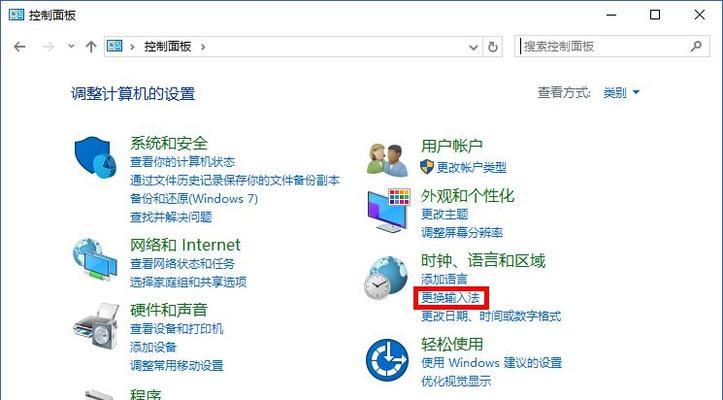
利用下载的Win7安装镜像文件,制作一个可启动的Win7安装盘。您可以通过第三方软件如Rufus来制作启动盘,将镜像文件写入U盘或者光盘中。
4.文章目录:进入BIOS设置
将制作好的Win7启动盘插入电脑,重启电脑并进入BIOS设置界面。根据自己电脑的品牌和型号,按照提示进入BIOS设置。
5.文章目录:修改启动顺序
在BIOS设置界面中,找到启动选项,并将启动顺序更改为先从U盘或光盘启动。保存修改后的设置并重启电脑。
6.文章目录:选择安装Win7
在重启后,您会看到Win7安装界面,按照提示语言选择、时区设置等步骤进行操作,直到出现安装类型选择。
7.文章目录:格式化分区
在安装类型选择界面上,选择“自定义(高级)”选项。在分区列表中选择要安装Win7系统的分区,并进行格式化操作。请注意备份重要数据后再进行格式化。
8.文章目录:安装Win7系统
选择格式化后的分区,点击“下一步”按钮开始安装Win7系统。根据安装过程中的指示,进行系统安装。
9.文章目录:完成系统设置
在Win7系统安装完成后,按照系统提示进行初始设置,包括选择计算机名称、密码等。根据个人需求进行配置。
10.文章目录:安装驱动和软件
安装Win7系统后,需要安装相应硬件驱动和常用软件。请从官方网站或者驱动光盘中获取最新的硬件驱动,并按照提示安装。
11.文章目录:恢复备份的数据
将之前备份的重要数据拷贝回新安装的Win7系统中。确保文件的完整性和正确性。
12.文章目录:更新系统和驱动
重新连接网络后,及时更新Win7系统和驱动程序,以保证系统的稳定性和安全性。
13.文章目录:个性化设置
根据个人喜好,进行Win7系统的个性化设置,如更改桌面壁纸、调整系统主题、设置桌面图标等。
14.文章目录:享受回归Win7的畅快体验
完成以上步骤后,您已成功将Win10系统还原为Win7系统。现在,您可以尽情享受回归Win7带来的畅快使用体验。
15.文章目录:
通过三个简单的步骤,我们成功地将Win10系统还原为Win7系统。不仅让我们摆脱了Win10系统不习惯的困扰,还带来了熟悉的界面和操作方式。希望本文对您有所帮助,让您重回Win7的畅快使用体验。


